WordPress Status Tablou de bord - un vis este adevărat
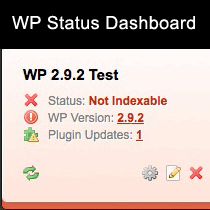
În calitate de consultant și dezvoltatori WordPress, noi de la Uzzz Productions avem numeroși clienți. Cu actualizările de securitate pe pluginurile WordPress și WordPress, trebuie să ne asigurăm că fiecare dintre site-urile clientului nostru este securizat și rulează cea mai actualizată versiune a software-ului. Ei bine, este ușor să gestionați doar upgrade-urile WordPress, deoarece fiecare client utilizează WordPress, deci atunci când apare un nou upgrade, știm că trebuie să le actualizăm pe toate. Dar fiecare client folosește pluginuri diferite și este imposibil să țineți evidența tuturor actualizărilor de pluginuri atunci când aveți un număr bun de clienți. Nu ar fi frumos să ai un tablou de bord care să țină evidența tuturor îmbunătățirilor clienților tăi. Deci, în loc să verificați fiecare client individual, puteți să încărcați acest tablou de bord și să vedeți ce trebuie actualizat. Ei bine, acesta este un vis care sa realizat datorită lui Mindcork. Ei au construit o aplicație PHP numită WordPress Status Dashboard, care vă permite să rămâneți la curent cu starea site-urilor web sau cu site-urile clientului dvs. Aceste statistici includ starea indexării, versiunea WordPress și actualizările plugin-ului activ.
Da, este interesant, funcționează și este EXCELENT. Este cu adevărat un vis devenit realitate. Cel mai important lucru este că funcționează și cu instalările pentru mai multe site-uri!
Notă: Această aplicație este pentru utilizatorii care sunt oarecum familiarizați cu interfața phpMyAdmin. (Nu pentru începători în total).
WordPress Status Tabloul de bord costă 20 de dolari peste la CodeCanyon, dar merită fiecare penny pentru că ne economisește tone de timp este acum Open Source, deci este gratuit. Ca și majoritatea recenziilor noastre despre plugin-uri, vă vom ajuta să vă instalați această aplicație PHP.
Vizionați previzualizarea video
Instalarea tabloului de bord de stare WordPress
Primul lucru pe care trebuie să-l faceți este să achiziționați programul WordPress Status Dashboard. Apoi, trebuie să configurați un subdomeniu, ceva de genul (dashboard.domain.com).
În al doilea rând, va trebui să creați o bază de date de la care rulează tabloul de bord pentru starea WP. Dacă nu sunteți sigur cum să faceți acest lucru, contactați furnizorul dvs. de găzduire și ei ar trebui să vă poată ajuta. Apoi, consultați folderul MySQL (în special fișierul .sql care este în el) care face parte din fișierul zip pe care l-ați descărcat. Du-te în interiorul phpMyAdmin și importați fișierul SQL. Aceasta va configura structura de tabelă adecvată pentru baza de date pe care tocmai ați creat-o.
În al treilea rând, trebuie să editați fișierul config.php localizat în dosarul WPSD v1.2 (/includes/config.php). Trebuie să editați informațiile corespunzătoare, cum ar fi numele de utilizator, utilizatorul și parola bazei de date. De asemenea, vă veți crea numele de utilizator și parola din tabloul de bord al programului WordPress Status în acest fișier (acreditările necesare pentru a vedea tabloul de bord pentru stare). De asemenea, doriți să vă asigurați că schimbați cheia de securitate la ceva particularizat numai pentru clienții dvs. Acest lucru va împiedica accesul tuturor celorlalți la informația clientului.
În al patrulea rând, încărcați toate fișierele în subdomeniul pe care l-ați creat. Odată ce ați făcut acest lucru, atunci când încărcați subdomeniul, ar trebui să afișați un ecran de conectare astfel:

Doar utilizați numele de utilizator și parola pe care le-ați creat în fișierul de configurare pentru a avea acces la tabloul de bord pentru stare.
Felicitări, ați setat tabloul de bord pentru stare. Acum, trebuie să-l utilizați prin adăugarea site-ului clientului în el.
Cum se utilizează tabloul de bord al programului WordPress
Ei bine, # 1 utilizarea WordPress Status Dashboard este că aduce toate site-urile clientului dvs. WordPress în interiorul acestui tablou de bord. Dar pentru a face acest lucru, trebuie să vă conectați cumva la site-ul WordPress al clientului dvs. Ei bine, Justin și Dave s-au gândit deja la acest lucru și au creat un plugin gratuit numit Tablou de bord pentru starea WP care este disponibil în depozit. Trebuie să instalați acest plugin și apoi să adăugați cheia de securitate la acesta (aceasta este aceeași cheie de securitate pe care o configurați la pasul 3 al instalării de mai sus).

După ce ați introdus setările, faceți clic pe Salvați și sunteți gata să adăugați acest client în tabloul de bord. Reveniți la tabloul de bord care este subdomeniul dvs. și adăugați clientul.

Tot ce trebuie să faceți este să introduceți numele clientului (acesta este ceea ce doriți) și apoi adresa URL a site-ului WordPress. Asigurați-vă că utilizați http: // în url. După ce introduceți informațiile și faceți clic pe butonul Adăugați client, scriptul va face restul. Veți începe să vedeți informațiile site-ului dvs. de pe site-ul dvs. în tabloul de bord al statutului.

După cum puteți vedea, dacă sunteți un prologist care are numeroase bloguri pe care doriți să le actualizați, sau un consultant care are o mână de clienți sau o firmă de dezvoltare cu tone de clienți, acesta este un plugin de care aveți nevoie. Este important să înțelegeți că WordPress Status Dashboard este o aplicație PHP care funcționează cu un plugin WordPress creat de același autor. Costă 20 de dolari, dar dacă încerci să obții ceva asemănător, ar costa mii.
Obțineți tabloul de bord al StatusPress Status pentru a vă salva timpul și pentru a vă bucura de minte.


